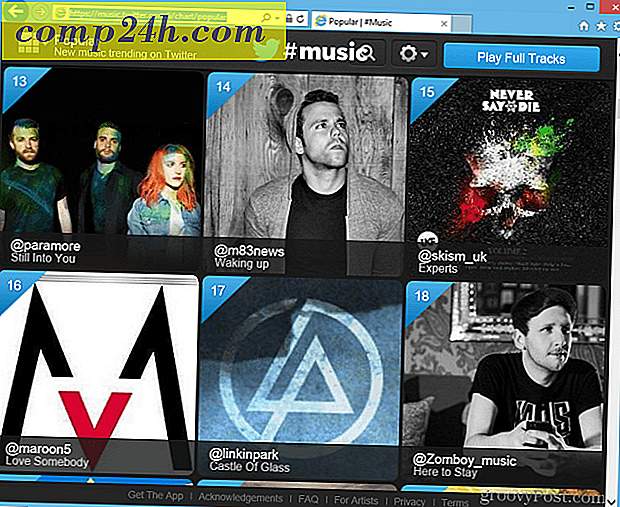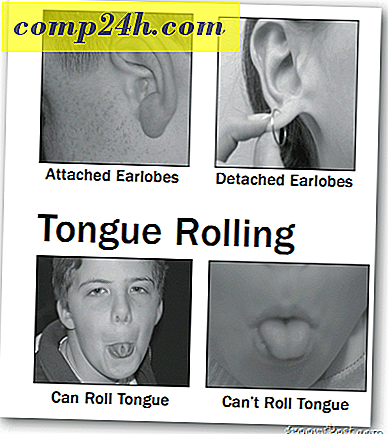Computerbeveiliging: maak een foto van iedereen die zich op uw laptop aanmeldt
Als je vermoedt dat een collega of familielid met je laptop rondsluipt terwijl je weg bent, kun je hier achter komen wie ze zijn door een foto te maken en deze op te slaan in Dropbox. Zodat je kunt zien wat de muizen aan het doen zijn terwijl de kat weg is van een andere computer of smartphone.
Utility maakt van Snoopers
Download eerst CommandCam naar een Dropbox-map van je keuze.
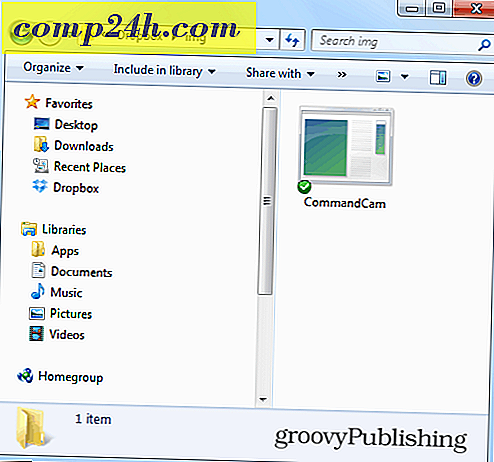
Na het downloaden van het bestand naar Dropbox, klik je met de rechtermuisknop op CommandCam.exe en klik je op Snelkoppeling maken, zodat je de snelkoppeling naar je opstartmap kunt verplaatsen. In Windows 7 kunt u lezen hoe u items naar de map Opstarten in dit artikel verplaatst.
In Windows 8 is de opstartmap niet zo gemakkelijk toegankelijk, maar je kunt hem nog steeds vinden, zoals hier wordt uitgelegd.

Plak de snelkoppeling vervolgens in de map Opstarten op uw systeem.

Om dingen uit te testen, klik je op de snelkoppeling en ga je naar de Dropbox-map waar je het programma hebt gekopieerd. Wanneer u wordt gevraagd om de toestemming om de software uit te voeren, zorg er dan voor dat u "Altijd vragen voor het openen van dit bestand" verwijdert, omdat uw hoes anders zal worden opgeblazen.

Een foto van jou - of wie dan ook voor de webcam op dat moment - verschijnt in de Dropbox-map waarin je CommanCam in bmp-indeling plaatst.

Een ding om op te letten is wanneer het loopt een opdrachtprompt zal komen tijdens het opstarten wanneer het een schot knapt.

Als u niet wilt dat dit wordt weergegeven, omdat het het programma mogelijk weggeeft, klikt u met de rechtermuisknop op de snelkoppeling en selecteert u Eigenschappen. Selecteer vervolgens Geminimaliseerd in het vervolgkeuzemenu Uitvoeren en klik op OK.

Het hulpprogramma vervangt altijd de laatste afbeelding, dus zorg ervoor dat u degene die u wilt opslaan naar een andere map kopieert. Als u niet wilt dat het altijd foto's maakt, verwijdert u de snelkoppeling uit de map Opstarten en voegt u deze alleen toe wanneer dat nodig is.
U kunt altijd de eigenschappen van de afbeelding bekijken om precies de tijdstempel te zien en te achterhalen wanneer de actie plaatsvond. Als je niet wilt dat afbeeldingen worden geüpload naar Dropbox, kun je elke andere map gebruiken met dezelfde instructies. Maar als je hem vanuit Dropbox of een andere cloudopslagservice gebruikt, kun je deze eenvoudig controleren vanaf je smartphone of een andere computer.
Over bewijs gesproken, kijk eens wat ik in mijn Dropbox-map vond toen ik mijn lunchpauze had. Ik heb altijd geweten dat deze man iets van plan was en nu kan ik het bewijzen!